Δημιουργήστε έναν ευρυζωνικό χρήστη στον διακομιστή Mikrotik
Αντίγραφο
Αναφορά αυτής της εφαρμογής
Σχετικές εφαρμογές
Περιγράφω
Περιεχόμενα
κρύβω
Εξηγώντας πώς να δημιουργήσετε έναν ευρυζωνικό χρήστη στον διακομιστή Mikrotik
μετά την αίτηση Επεξήγηση και εγκατάσταση ευρυζωνικότητας στον MIKROTIK PPPOE SERVER *Ένα σημαντικό βήμα
Θα μάθουμε να προσθέτουμε έναν χρήστη Ευρυζωνικότητα Κανονικά, έχει τις ακόλουθες εξουσίες διαθέσιμες σε: Winbox:
-
Ένα ιδιωτικό όνομα χρήστη και κωδικό πρόσβασης.
-
Προσδιορίστε τον όγκο των δεδομένων Λήψη + μεταφόρτωση.
-
Προσδιορίστε την ταχύτητα.
Θα ξεκινήσουμε τώρα... Στο όνομα του Θεού, του Ελεήμονος, του Ελεήμονα
Βλέπουμε όπως στις εικόνες
– Πατάμε ppp | ppp: Περιλαμβάνει τις δυνατότητες όλων των όσων σχετίζονται με ευρυζωνικές συνδέσεις, VPN ή συνδέσεις από σημείο σε σημείο.
– Επιλέγουμε προφίλ | Προφίλ: σημαίνει το προφίλ, δηλαδή τα χαρακτηριστικά.
– Κάντε κλικ στο + ή προσθέστε.
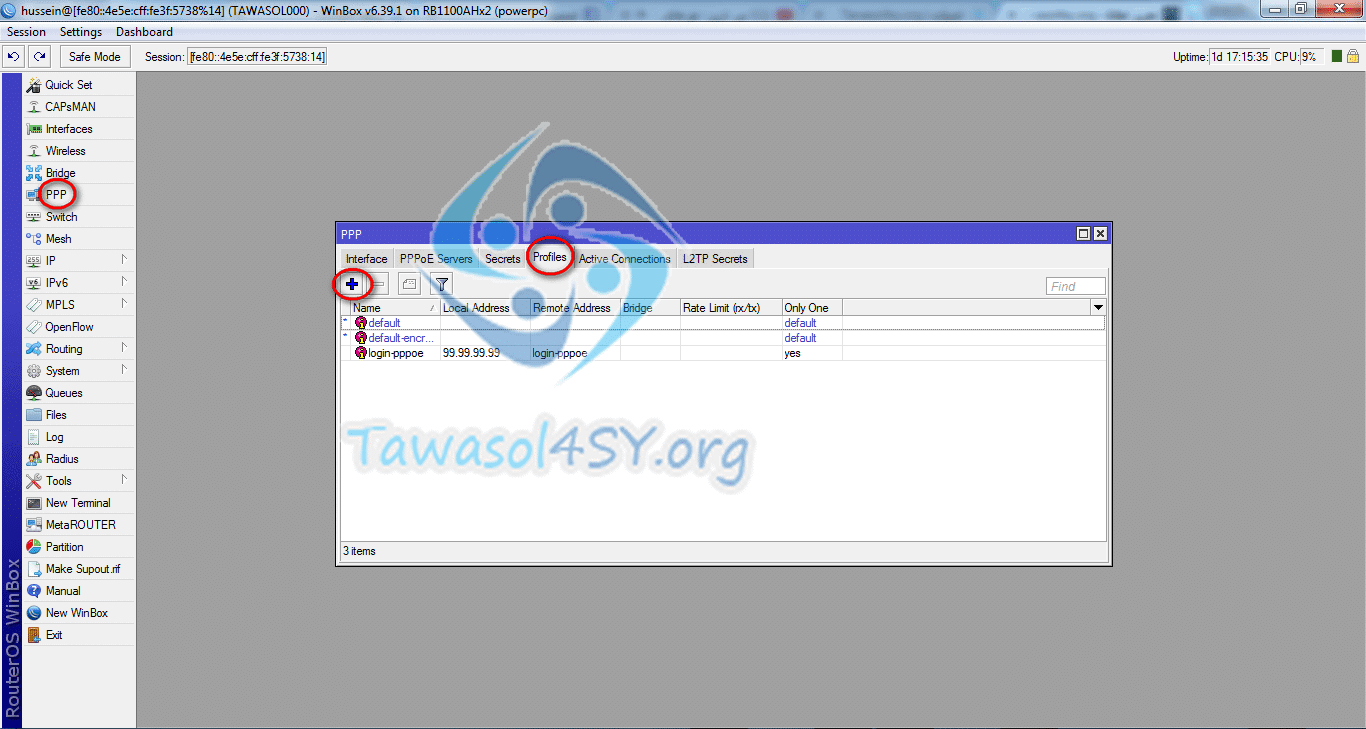
Τώρα έχουμε 13 βήματα... ακολουθήστε τα βήματα μαζί μου:
1 - Επιλέγουμε γενικά.
2 - Επιλέγουμε ένα κατάλληλο αναγνωριστικό όνομα Για παράδειγμα: 1M
3 - Αυτή είναι η διεύθυνση IP της προεπιλεγμένης πύλης Εάν είστε συνδεδεμένοι στο Broadband, θα ρυθμίσετε αυτήν τη διεύθυνση IP ώστε να συνδέεται με τον διακομιστή δικτύου σας.
4 - Αυτή είναι η περιοχή των ιστοτόπων που είναι εξουσιοδοτημένα να χρησιμοποιούν το Διαδίκτυο Δείτε την επεξήγηση των ρυθμίσεων ευρυζωνικότητας .
5 - Διακομιστής DNS Επιλέγουμε την ίδια IP με την προεπιλεγμένη πύλη.
6 - Μεταβείτε στο παράθυρο Όρια.
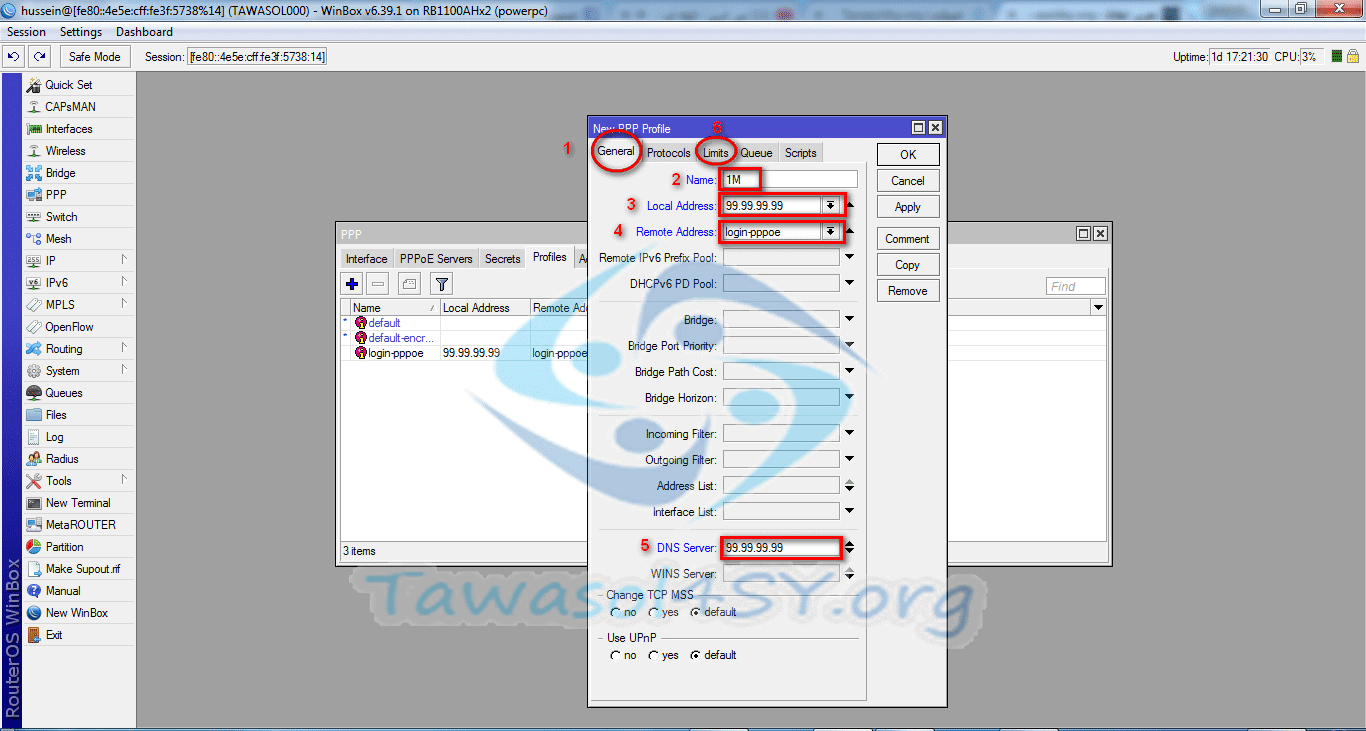
7 - Εδώ εισάγουμε την απαιτούμενη ταχύτητα σε αυτή τη μορφή 1M/1M, όπου το αριστερό κουτί είναι για ανύψωση και το δεξί για φόρτωση.
8 - Επιλέγουμε ναι | Αυτό σημαίνει ότι συμφωνείτε σε μία μόνο σύνδεση ανά χρήστη.
Κάντε κλικ στο ok
Έτσι, καταλήξαμε να δημιουργήσουμε ένα προφίλ με εγκυρότητα ταχύτητας 1M.
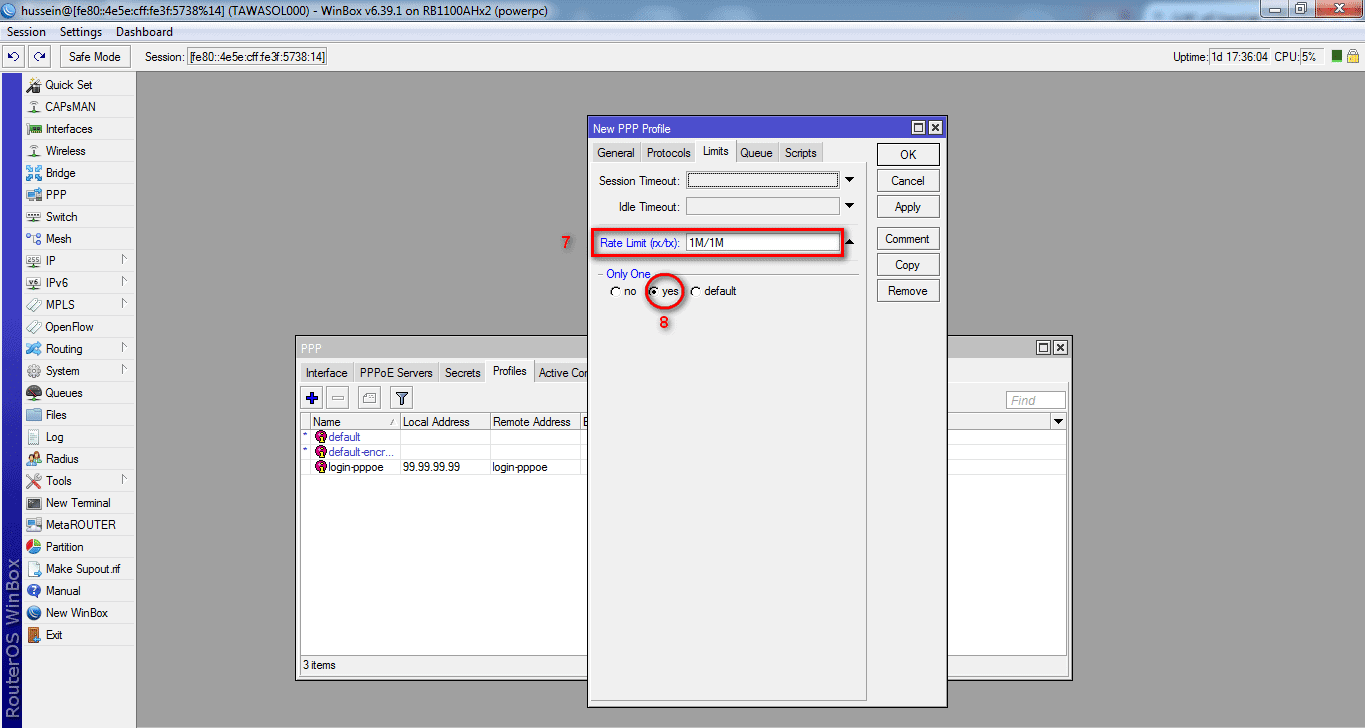
9 - Αυτό είναι το παράθυρο μέσω του οποίου θα προσθέσουμε χρήστες, αν και η μετάφραση σημαίνει μυστικά... Τώρα κάντε κλικ στο +
10 - Εισαγάγετε το όνομα χρήστη.
11 - Εισαγάγετε τον κωδικό πρόσβασης.
12 - Επιλέγουμε το κατάλληλο αναγνωριστικό όνομα.
13 – Ποσότητα δεδομένων – προαιρετικό * Μέγεθος σε byte.
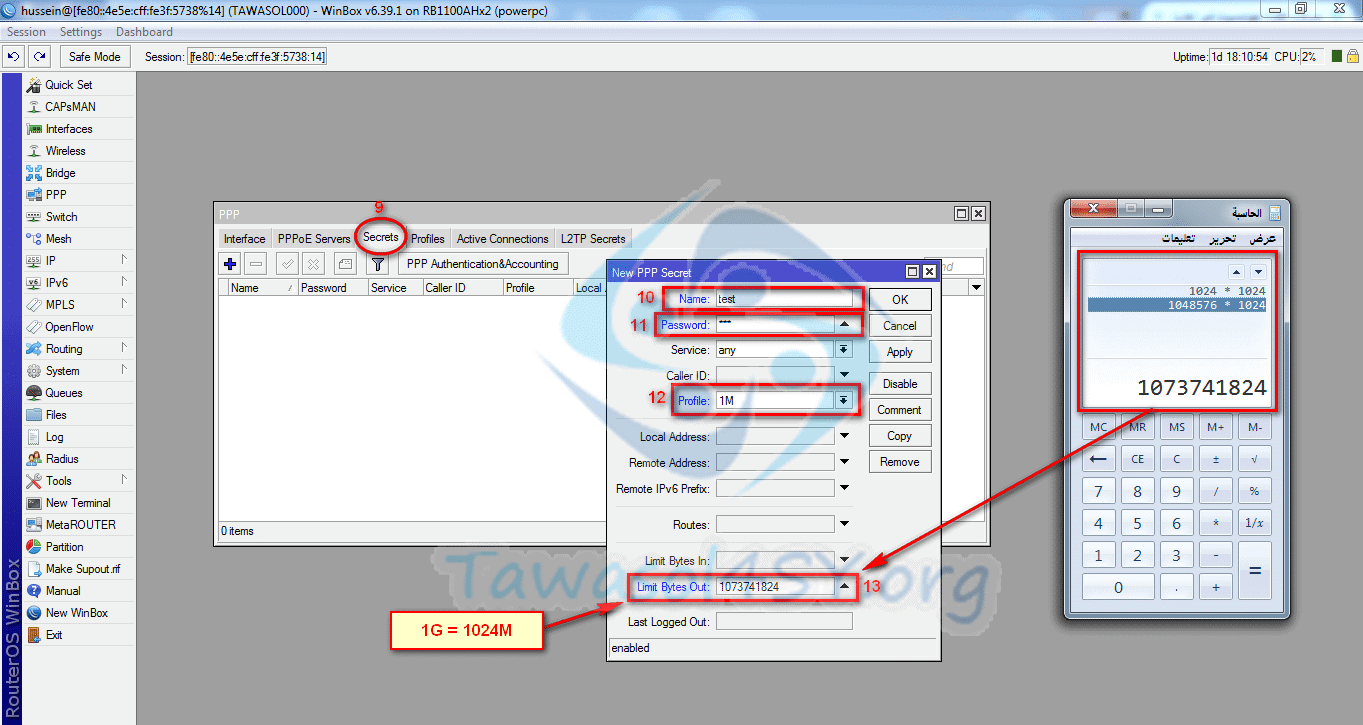


































السلام عليكم
Χρειάζομαι έναν τρόπο εμφάνισης της σελίδας αποσύνδεσης υπηρεσίας για συνδρομητές ευρυζωνικότητας
شكرا
????